Jak wstawić przerwę w sekcji do Microsoft Word

- 4507
- 805
- Pan Jeremiasz Więcek
Microsoft Word oferuje wiele funkcji, w tym narzędzia, które ułatwiają formatowanie i konfigurację stron. Dokumenty z długim słowem mogą być trudne do odczytania, jeśli nie są poprawnie sformatowane. Jednym ze sposobów ich sformatowania i ułatwienia tekstu do odczytania, jest przerwę w sekcji.
W tym artykule dowiesz się, jak używać przerw w sekcji, aby zmienić zmianę stron słów i poprawić czytelność dokumentu. Przejdziemy również kilka rodzajów przerw w sekcji i pokażemy, jak je usunąć.
Spis treści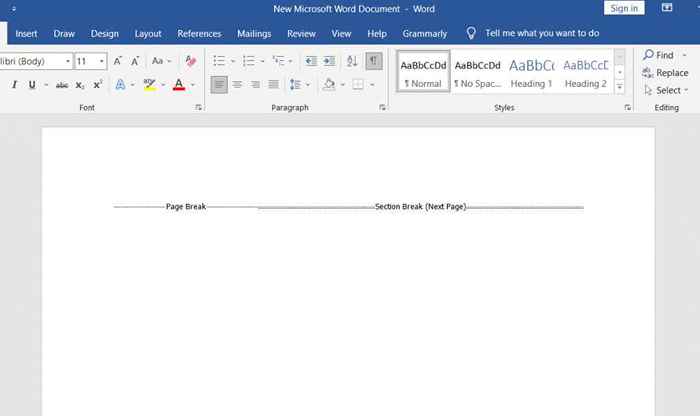
Przerwy sekcji różnią się od przerwy stron. Kolejny tekst niekoniecznie rozpoczyna się na nowej stronie. Zamiast tego tekst może kontynuować tę samą stronę, dzięki czemu wygląda schludnie i dobrze zorganizowane.
Rodzaje przerw w sekcji
W Microsoft Word są cztery rodzaje przerw w sekcji.
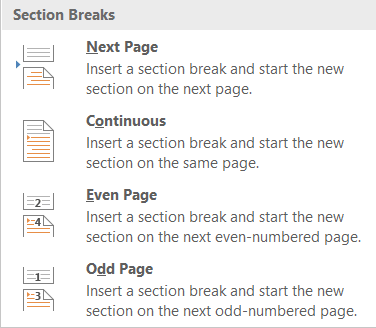
1. Następna strona przerwa w sekcji
Cały tekst, który jest właściwy od kursora (który pozycjonujesz gdziekolwiek uznasz), zostanie wymuszony do nowej sekcji na następnej stronie. Wszystkie formatowanie wykonane w tekście, który został przeniesiony, zostaną przeniesione do nowej sekcji.
2. Ciągłe przerwanie sekcji
Ciągła przerwa w sekcji utworzy nową sekcję na tej samej stronie. Oznacza to, że możesz mieć dwa różne teksty, z innymi formatami, na tej samej stronie.
3. Dziwna przerwa w sekcji strony
Podobnie jak następna strona, dziwna strona przesunie tekst w prawo kursora, ale tym razem do następnej strony Numer Niedak. Oznacza to, że jeśli pracujesz nad tekstem na stronie 5 i wstawiasz nieparzystą przerwę w sekcji strony, Twój tekst zostanie przeniesiony na górę strony 7, pozostawiając puste miejsce. Jest to bardzo wygodne do tworzenia nowych rozdziałów książek, ponieważ zwykle zaczynają się na stronach dziwnych.
4. Nawet przerwa w sekcji strony
Break z równomiernej sekcji robi to samo, co przerwa w poprzedniej sekcji, ale z parzystymi stronami. Jeśli pracujesz na stronie 6, możesz automatycznie kontynuować dokument na stronie 8, pozostawiając puste miejsce.
Rodzaje przerw strony
Konieczne jest zrozumienie różnicy między sekcją a przerwami stron i kiedy ich użyć. W Microsoft Word są tylko dwa typy stron, ale dadzą one bardzo różne wyniki formatowania.

1. Prosta przerwa strony
Prosta przerwa na stronie przeniesie cały tekst w prawo kursora na następną stronę bezpośrednią. Nie ma znaczenia, czy jest to strona dziwna czy parzysta.
2. Przerwa w kolumnie
Break kolumny rozbija dokument na kolumny. Słowo przeniesie cały tekst w prawo kursora na górę następnej kolumny. Możesz mieć dowolną liczbę kolumn, ale możesz chcieć, aby Twój dokument wyglądał ładnie i uporządkowany. Więcej niż trzy kolumny może być bardzo niezręczne do czytania.
Jak wstawić rozdziały w dokumencie słownym
Gdy dowiesz się, jakiego rodzaju przerwy w sekcji potrzebujesz, wstawienie go do dokumentu MS Word jest bardzo proste. Umieść kursor dokładnie tam, gdzie planujesz podzielić dokument, a następnie przejdź do układu, kliknij przerwy i wybierz, który typ sekcji lub przerwy chcesz z menu rozwijanego.
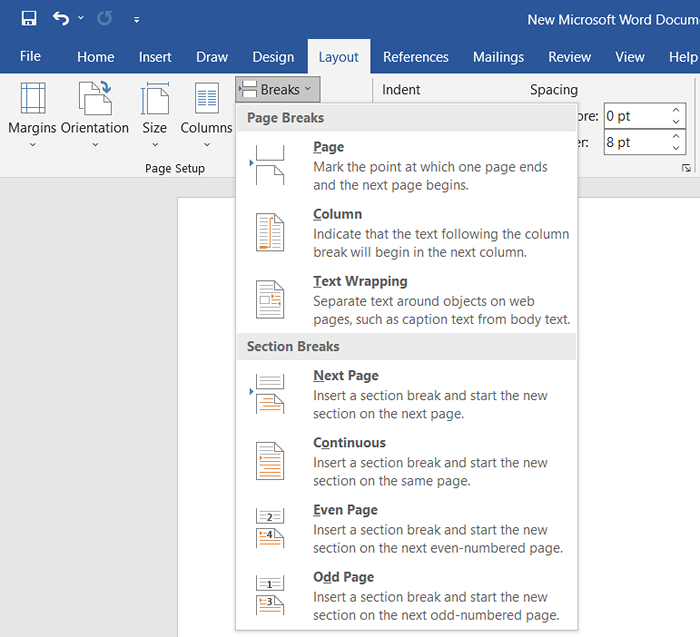
Istnieje również skrót klawiatury do szybkiego wkładania wkładu strony do dokumentu. Gdy kursor znajduje się w pozycji, w której chcesz dodać przerwę na stronie, po prostu naciśnij Ctrl + Enter.
Jak wyświetlić istniejące przerwy w sekcji
Sekcja i przerwy strony są niewidoczne w dokumentach słów. Możesz zobaczyć ich efekt, ale domyślnie nie możesz ich zobaczyć jako symboli. Jest tak, ponieważ domyślny widok wyświetla tylko to, co zostanie wydrukowane.
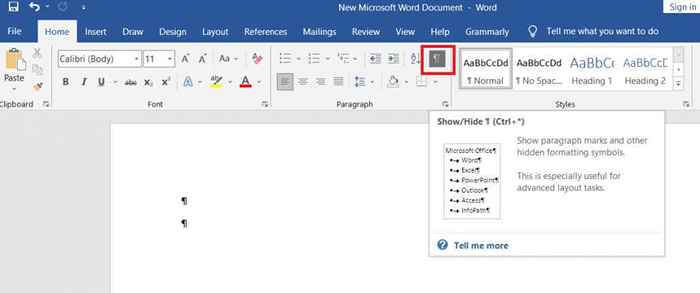
Kiedy piszesz, edytujesz i formatujesz dokument, będziesz chciał zobaczyć różne elementy, takie jak znaki akapitowe, znaki kosmiczne, sekcje i przerwy na stronach. Aby zobaczyć wszystkie te elementy, przejdź do zakładki Home i kliknij przycisk akapitu, aby pokazać wszystkie znaki akapitu.
Jak usunąć sekcję i przerwy stron
Wyświetlanie całej sekcji i przerwy stron to także jeden krok w kierunku ich usunięcia. Jednak, aby je usunąć, musisz je zobaczyć.
Usunięcie przerw w sekcji jest tak proste, jak je wybierać i trafienie w backspace lub usuwanie klawisza na klawiaturze. Aby wybrać, kliknij bezpośrednio na stronie lub sekcję, złam trzy razy lub ustaw kursor teraz.
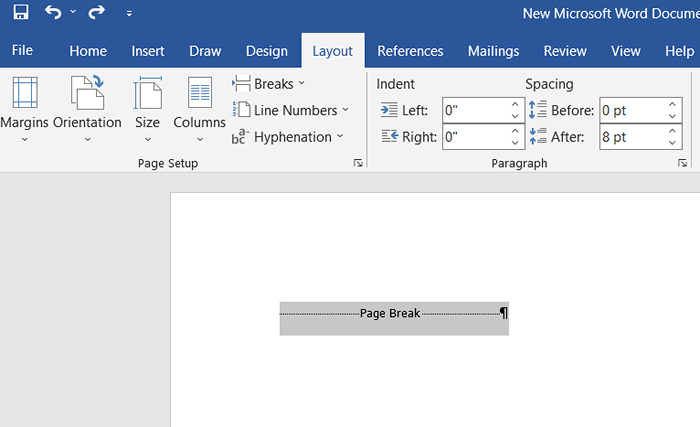
Pamiętaj, że po usunięciu sekcji lub przerwy strony tekst tej sekcji straci również formatowanie i przyjmie formatowanie następnej sekcji.
- « 4 sposoby usuwania lub usunięcia usługi w systemie Windows
- Jak znaleźć i wymienić tekst w Microsoft Word »

